iPhone6 Plus横屏显示怎么设置
摘要: 1、iPhone6Plus共有两种显示模式,分别为标准和放大模式。只有在“标准模式”下,才支持横屏。所以要确保显示模式在标准模式状态下。2...
1、iPhone6 Plus共有两种显示模式,分别为标准和放大模式。只有在“标准模式”下,才支持横屏。所以要确保显示模式在标准模式状态下。
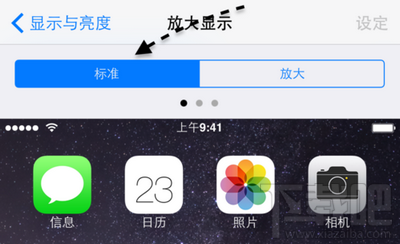
2、在控制中心将“方向锁定”关闭即可让iPhone Plus在手机横放时自动变成横屏显示。
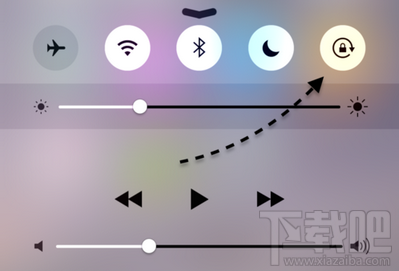
iPhone6 Plus显示模式更改方法
激活苹果6手机时,会让你选择显示模式,如果要更改就看下面的步骤。
1、点击主屏上的“设置”
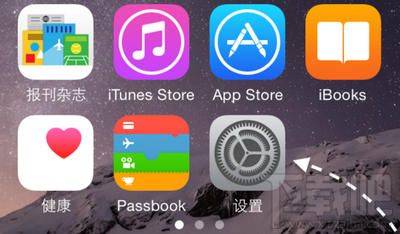
2、在设置选项列表中找到“显示与亮度”。
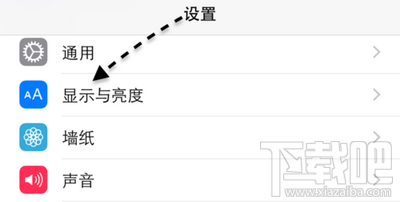
3、点击“显示模式”

4、选择“放大”或者“标准”模式
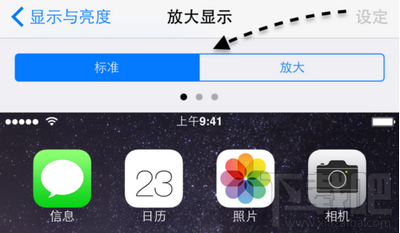
5、切换不同的显示模式之后需要重启苹果手机才能生效

【iPhone6 Plus横屏显示怎么设置】相关文章:
★ iPhone6 plus怎么更换电池 iPhone6 plus换电池图文教程
★ iphone6 plus怎么横屏?苹果6 plus横屏设置教程(含视频)
下一篇:
iOS8搜索功能怎么用?
